手机传照片到电脑怎么传(如何通过USB数据线传输照片)
在现代社会中,手机已经成为我们生活不可或缺的一部分。有时我们需要将手机中的照片传输到电脑上进行分享、编辑或备份。如果你也面临这个问题,不要担心!小编将为你提供几种简单而有效的方法来完成这一任务。
1: 如何通过USB数据线传输照片?
使用USB数据线连接手机和电脑是一种最常见和简单的方法来传输照片。下面是一些步骤:
1.将手机和电脑分别打开,并确保它们都处于正常工作状态。
2.使用合适的USB数据线连接手机和电脑的USB接口。
3.在手机上解锁屏幕,并选择允许数据传输(如果有这样的选项)。
4.电脑可能会自动检测到手机并显示一个对话框,让你选择如何处理设备。如果没有,请在电脑上打开资源管理器或文件浏览器。
5.在资源管理器或文件浏览器中,你应该能够看到连接的手机作为一个可用设备。点击它,找到照片所在的文件夹。
6.将照片从手机文件夹中拖动到电脑文件夹中进行传输。
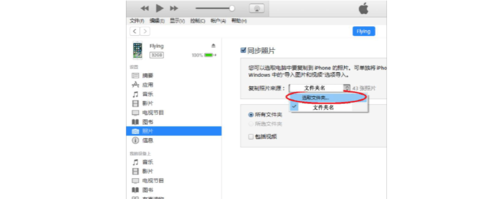
2: 如何使用云存储服务传输照片?
云存储服务是另一种方便快捷的传输照片的方法。下面是基本的步骤:
1.确保你的手机和电脑都连接到互联网。
2.在手机上下载并安装云存储服务提供的应用程序,如Google Drive、iCloud、Dropbox等。
3.在手机上打开该应用程序并登录到你的账户。
4.在应用程序中选择上传按钮(通常是一个加号图标),然后选择要上传的照片。
5.等待上传完成。这可能需要一些时间,具体取决于你的互联网连接速度和照片的大小。
6.在电脑上打开相同的云存储服务,并登录到你的账户。
7.在电脑上浏览云存储中的文件夹,找到你上传的照片。
8.将照片从云存储文件夹中拖动到电脑文件夹进行传输。

3: 如何通过电子邮件传输照片?
使用电子邮件传输照片是另一种常见的方法,它可以快速方便地与他人分享照片。下面是一些简单的步骤:
1.在手机上选择要传输的照片,并在菜单中选择分享选项。
2.选择通过电子邮件分享选项。你的手机将会自动打开一个新的电子邮件消息。
3.输入要发送的电子邮件地址,并填写主题和正文信息。
4.将照片附加到电子邮件消息中,通常通过点击附加文件按钮(通常是一个纸夹图标)。
5.点击发送按钮,并等待电子邮件发送完成。
6.在电脑上打开你的电子邮件客户端,并登录到你的邮箱账户。
7.找到你发送的电子邮件,并下载附件中的照片。
8.将照片从电子邮件下载的位置拖动到电脑文件夹进行传输。

4: 有没有其他的无线传输方法?
是的,除了使用USB数据线外,还可以使用其他无线传输方法。两个常见的无线传输方法是蓝牙和Wi-Fi传输。
- 通过蓝牙传输:在手机和电脑上都开启蓝牙功能。在手机上选择要传输的照片并选择通过蓝牙分享选项。在此过程中,你将需要将手机和电脑配对,然后选择将照片发送到已配对的电脑。
- Wi-Fi传输:使用特定的应用程序或服务,如AirDroid、Pushbullet等,可以通过使用Wi-Fi网络在手机和电脑之间进行文件传输。这些应用程序通常会提供一个连接码或通过扫描二维码实现连接。
5: 我能否使用数据线和无线传输方法结合使用?
当然可以!如果你同时具备USB数据线和无线传输方法,你可以根据具体情况选择最适合你需求的方法。有时,USB数据线传输速度更快且更可靠,适用于大量照片的传输。而无线传输方法则更加方便,你可以在不需要数据线的情况下轻松分享照片。
结语
将手机中的照片传输到电脑上可以使用多种方法,包括通过USB数据线、云存储服务、电子邮件和无线传输。每种方法都有其优缺点,你可以根据情况选择最适合你的方式。无论你是要备份照片、与他人分享,还是进行后续编辑,这些方法都将帮助你完成任务,让你能够更方便地管理你的手机照片。
相关阅读
-

如果你的手机卡扔掉了没有注销,如果被心存不良的人捡到,就会被用来做一些违法乱纪的事情。但是却很少有人知道,手机卡长期欠费也是会被记入征信里面的。而新的征信办法已经在今年的5月......
-
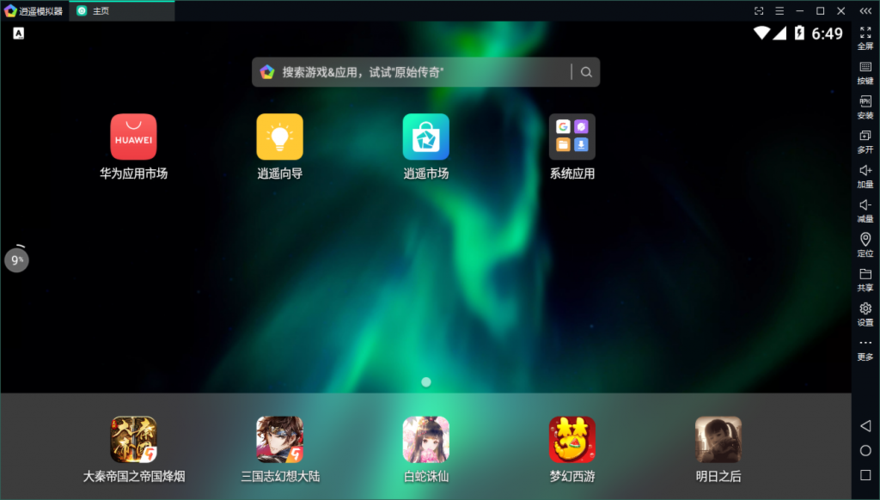
电脑游戏手机版为玩家带来了更大的游戏便利性和灵活性。虽然与原版游戏相比可能存在一些差异,但它们仍然提供了相似的游戏体验。无论你是在旅途中还是在家中,电脑游戏手机版都能让你随时......
-

为什么手机投屏到电视失败(为什么我的手机无法与电视进行投屏连接)
手机投屏到电视失败可能是由于网络连接问题、设备兼容性、设置错误、信号延迟、画面质量差、中断或连接断开等原因引起的。解决这些问题的方法包括检查网络连接、更新软件和应用程序、确保......
-

在选择一款拍照像素最好的手机时,除了像素高低外,还需考虑其他相机规格和性能指标。没有一种手机适合所有人,因此重要的是根据自己的需求和预算来选择合适的手机。无论您最终选择哪个品......
-
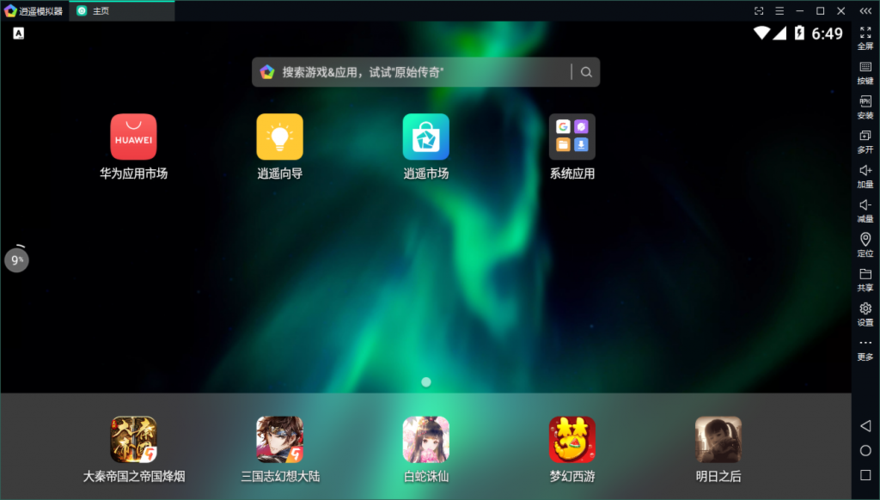
电脑游戏手机版为玩家带来了更大的游戏便利性和灵活性。虽然与原版游戏相比可能存在一些差异,但它们仍然提供了相似的游戏体验。无论你是在旅途中还是在家中,电脑游戏手机版都能让你随时......
-
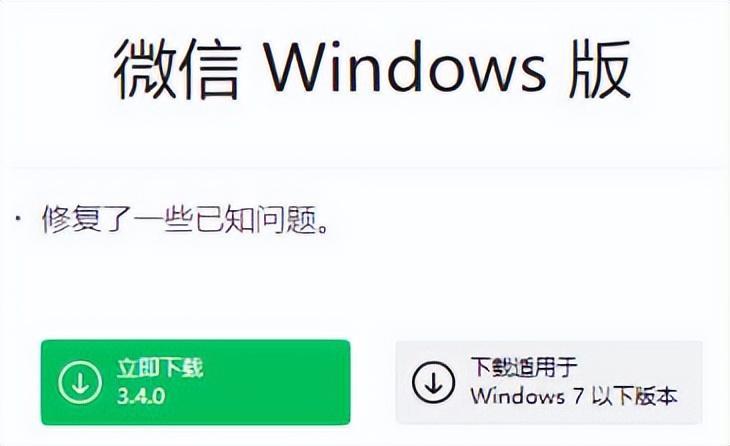
方法一:直接在本站下载微信PC版的安装,这样就不需要再去查找资源了。方法二:在电脑上安装有电脑管家或者是360安全卫士的小伙伴们,可以在这类电脑安全管理软件上,打开软件管家,......
-

我们只需要先将输入法设置为中文输入法,然后在键盘上点击即可输入符号。你也可以将标点符号设置为“中文标点符号”,然后按回车键上方的“”键打印“后”。方法三还有一种比较复杂的方法......
-

驱动程序是让电脑与打印机之间建立联系的关键。如果选择USB连接,将打印机与电脑通过USB线进行连接。在连接完成后,我们需要进行打印测试,以确保打印机设备正常工作。例如,可以设......
-

电脑键盘上的每个键都有其独特的功能。了解这些按键的作用对于提高我们的工作效率以及更好地利用计算机是至关重要的。无论是常见的Esc、Ctrl和Alt键,还是功能键、Window......
-

最方便快捷的方法就是组合键【WIN+R】。运行窗口是用于输入一些简单的命令以打开一些系统工具,能够让我们更加方便快捷的配置或者使用Windows系统,它极大地提高了操作效率,......
发表评论


